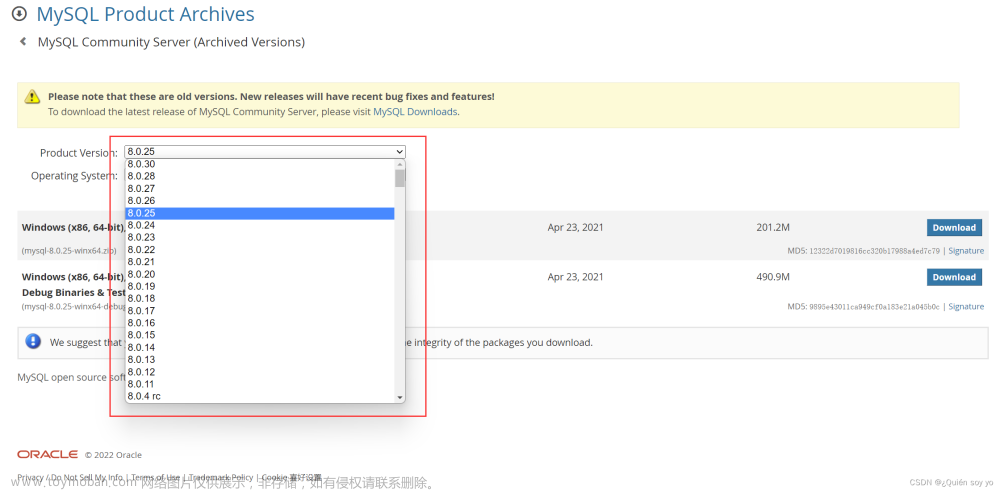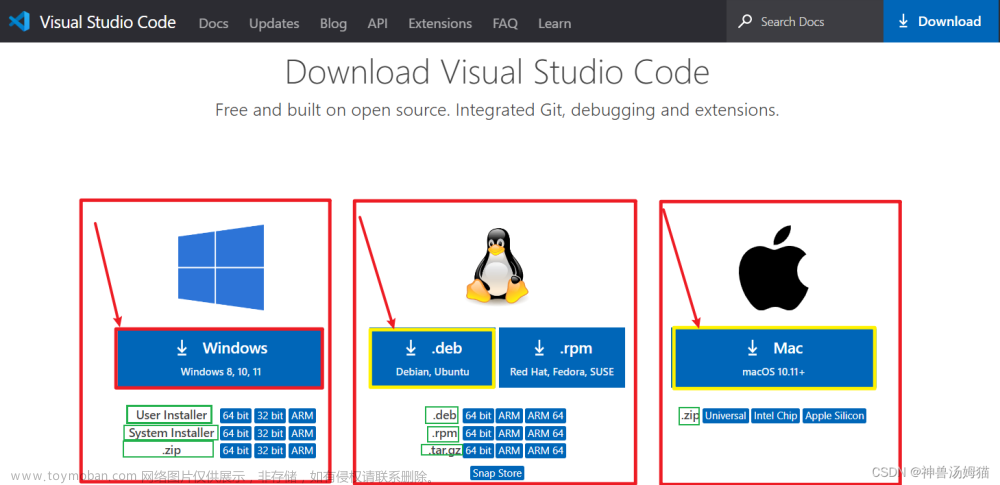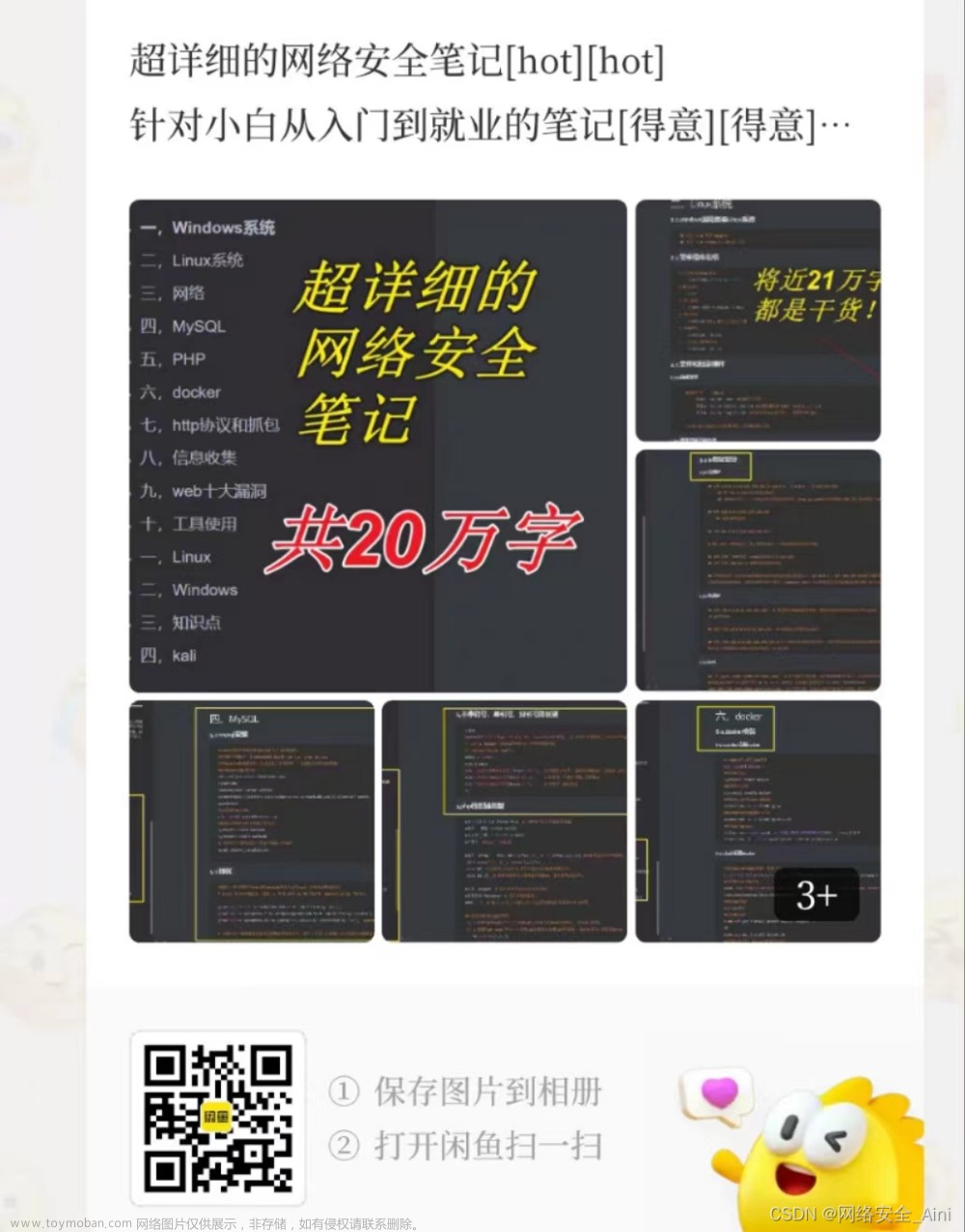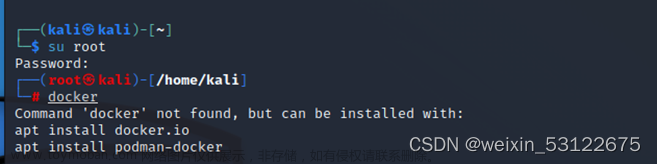kali的安装与配置
本文介绍kali2021-3版本的安装,apt国内源的配置并拍摄快照。(超详细!真保姆级教程)
1.kali镜像的查找与下载
首先我们去kali.org官网下载kali的镜像
打开之后,点击下载

点击下载后,我们来到如下界面

我们下载中间的64位即可,其中左面黑色圆圈里面的是下载本体,因为国外的网站速度很慢,所以我们直接下载右边红色圆圈中种子,种子下载好之后再去下载本体 ,都完成下载之后我们进行kali镜像的安装与配置。
2.kali镜像的安装与配置
启动虚拟机,创建一个新的虚拟机,选择自定义,并点击下一步

选择好自己对应虚拟机的兼容性,我这里是vm15,所以我选择vm15,并点击下一步

选择自己对应的kali版本,我这里是2021.3版本,点击下一步

选择Linux操作系统,因为kali是基于Debian版本的,我的操作系统是64位,所以我选择Debian10.*64位,再点击下一步

在这里设置自己虚拟机的名称,然后选择自己安装位置(不建议C盘),
点击下一步

这里是让我们选择处理器数量,当然处理器越多虚拟机运行越流畅,(一般来说处理器数量不要超过自己电脑本身最大处理器的数量,如自己处理器有6个,你选择3个或者4个就行)因为我的电脑不太好,所以我选择2个处理器,2个内核数
*(怎么查看自己的处理器?右键我的计算机,点击属性,点击设备管理器,点击处理器,即可看到处理器的数量

就像我的这处理器,只能说,懂得都懂吧)

设置完处理器后我们来到下一步,设置内存,一般来说2g或者3g足够,土豪随意,点击下一步

如果是校园网用户网络模式选择nat模式,其余用户选择桥接模式,选择完后,点击下一步

这里选择它推荐的控制器点击下一步

继续选择推荐,进行下一步

创建新虚拟磁盘,点击下一步

指定磁盘大小这里选择100g,或者更多,因为后续可能往虚拟机中加入更多文件可能造成虚拟机中空间不足,所以要加的大一些。并选择将其存储为单个文件,其实拆分成多个和单个区别不大,随意选择,我选择存储为单个。
*(这里选择磁盘大小后不是立即就从主机里面拿出100g空间给了虚拟机,而是给虚拟机限定一个最大的磁盘空间,随着给虚拟机中添加的文件越来越多,虚拟机才会慢慢占用主机中的磁盘空间,所以多多益善)

继续点击下一步,下一步,来到这个界面

我们点击自定义硬件,如果刚刚没有选择好内存的话,可以再次 进行重新选择,点击完成
我们来到如下界面

点击左侧编辑虚拟机设置也可打开自定义硬件进行相关设置
然后我们点击开启此虚拟机,进行安装
我们选择第一行图形化安装,将鼠标点进去,点击回车。点击Ctrl+Alt恢复出鼠标(每次当鼠标调不出来时我们都选择按下此按键,鼠标就会恢复)

英文好的选择英语版,我选择中文(简体),点击继续Continue,选择中国(我相信很快就不会看到台湾这个选项了),点击继续,选择汉语,点击继续,显示正在安装介质,这里会很快,我们稍等,完成后这里显示主机名,我们起一个主机名,点击继续,

在刚才起的名字后加.cn 点击继续

点击后会显示正在配置一些文件,我们稍等,然后会让我们创建一个kali登陆时的用户名和密码,我们自行创建(这里的用户名和密码请各位记住)

选择第二行,点击继续,再次点击继续

选择第一行,点击继续

选择是。点击继续,之后再次选择默认继续。

再次选择是,继续

可以看到正在安装基本系统,,这里也很快,我们稍等。
之后来到界面,按照我的选择进行勾选,其中Xface,GNOME和KDE这三个进行三选一,千万不要全选,我选择Xface,最后一行的large一定要选,否则会少安装很多工具,选择好后点击继续

来到这个界面,此过程比较漫长,大家可以抽一根烟放松放松,或者上个厕所,看看手机

经过漫长的等待,出现以下界面,选择是,点击继续

出现如下界面,选择/dev/sda点击继续,进行安装。

紧接着我们又会进入一个安装进程,这个稍微比较慢3~5分钟,我们静静等待。
安装完成后我们点击继续。可以看到系统进行重启,我们等待它重启。
然后我们进入到界面,输入自己在配置过程中的账号和密码,点击登录

登陆进去之后,我们现在的身份是普通用户,所以我们要先激活root权限,以方便之后的操作(root权限比普通用户权限大)我们点击右键打开终端,或者点击屏幕左上方最右边的小黑框,打开终端,输入sudo passwd root
此时会让我们先输入普通用户的密码,即开机时输入的密码,输入完成后,会显示一条“新的密码”,此密码为root密码,我们进行设置,完成之后再次确认密码,完成root用户密码的设置。

完成之后我们输入su root 再输入自己刚设置的root密码进入root模式

输入ping baidu.com如果能ping通就说明网络没有问题(如果一直在ping则Ctrl+c中断)

文章来源地址https://www.toymoban.com/news/detail-455636.html
3.完成后我们配置apt国内源(我们这里用的是中科大的源)
输入vim /etc/apt/sources.list点击回车,进入编辑模式

进入后键盘按i进入编辑模式,在第二行前加“#”
再在后面添加两行,如下,写完后,我们按Esc进入命令模式,然后我们再“shift+:”进入底层模式输入wq,点击回车

完成后,我们退回到root中的终端,输入apt update点击回车,可以看到,我们已经在使用中科大的源了

再次输入apt full-upgrade -y下载更新包

等待时间稍长,完成后选择yes,再次等待。完成后我们输入init 0关机

4.拍摄快照:
关机之后我们点击虚拟机最上方一行红色圆圈这里点击拍摄此虚拟机的快照
给自己快照命名就可看到拍摄的快照了,点击黑色圆圈可看到自己拍摄过的快照
 文章来源:https://www.toymoban.com/news/detail-455636.html
文章来源:https://www.toymoban.com/news/detail-455636.html
到了这里,关于kali2021-3安装与配置保姆级教程(超详细)的文章就介绍完了。如果您还想了解更多内容,请在右上角搜索TOY模板网以前的文章或继续浏览下面的相关文章,希望大家以后多多支持TOY模板网!